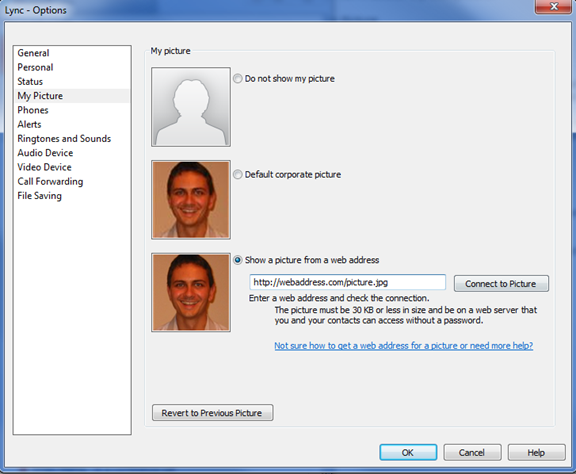写真のお話
原文の記事の投稿日: 2012 年 6 月 13 日 (水曜日)
プレゼンス様
私は、同僚のことが何でもわかる Lync の連絡先詳細やプレゼンス情報が大好きです。でも、電話をかける前に顔写真が見られたら、その人のことを思い出せるのに、と思うことがあります。Lync で他の人の写真を見る方法はあるでしょうか。また、どうしたら自分自身の写真をコントロールできるでしょうか。
-大きい画像がなくて寂しい子より
大きい画像がなくて寂しい子様
大丈夫です! Lync 2010 を使えば、同僚全員の写真を見ることができますし、自分自身の写真も、他人が見るかどうかに全く関係なく、コントロールできます。
自分自身の写真を設定するには、Lync 2010 の自分の領域で写真をクリックするか、または、Lync オプションの [マイ ピクチャ] (My Picture) タブに進みます。
Lync オプションの [マイ ピクチャ] (My Picture) タブ
次の 3 つのオプションのいずれかを選択できます。すなわち、自分の写真を他の人に表示しない、(Active Directory から) 自分のコーポレート ピクチャを他の人に表示する、または、公にアクセス可能な Web アドレスから写真を他の人に表示する、の 3 つです。
コーポレート ピクチャは会社の Active Directory に保存されています。すなわち、コーポレート ピクチャが存在するかどうかは、基本的に会社次第です。さらに、編集可能かどうかは、完全に会社の方針および手続きの問題です。Lync 2010 には、Active Directory の写真を編集するしくみはありません。
Web アドレスの使用を選択する場合、他の人が写真を参照するときにアクセスできるように、公にアクセス可能な Web サイト上の写真を Web アドレスに設定する必要があります。このオプションでは、連携している社外の連絡先 (たとえば、Lync を使用しているパートナー会社やベンダー) からも写真が参照できるようになります。
以上で設定は終わりです! これで他の人があなたの写真を参照できますし、あなたも他の人の写真を参照できます!
注意: オプション ボタンによるオプションが全く表示されない場合や、[マイ ピクチャ] (My Picture) タブが存在しない場合は、会社が選択した展開の種類に起因する可能性があります。Lync 2010 の写真は、その全部または一部を管理者が無効化できます。
Lync 2010 における写真の実装方法
ここで、Lync 2010 における連絡先の写真に関するソリューションの実装方法を詳しく説明します。内部動作が気になる場合は、読み進んでください。
Lync 2010 では、連絡先の写真として、次の異なる 2 つのソースを利用します。
1. 企業の Active Directory
2. Lync プレゼンスで設定した URL
どちらの場合も、Lync ではプレゼンスによって情報を公開し、連絡先の Lync システムに写真に関する情報を通知します。写真を共有しないことを選択した場合も、この情報は Lync のプレゼンス モデルを介して連絡先に伝えられます。
Lync のプレゼンス情報は XML 形式であり、あなたを探している人、あなたを Lync 内の友人の一覧へ追加する人など、"見ている人" なら誰でも利用できます。 実際にこの情報がどのようなものなのか、次に例を示します。
<displayADPhoto>true</displayADPhoto>
<photo type="default" updated="2012-0602T04:26:27Z"><uri>https://webdomain.com/picture.jpg</uri><hash>4187450727l</hash></photo>
XML の先頭に、写真を表示してよいかどうかを示すブール型のフラグ (displayADPhoto) があることに注意してください。その次に、写真の種類の表示、写真の Web アドレス、および写真のハッシュがあります。ハッシュは便利なもので、いつ画像を再ダウンロードする必要があるかを連絡先に伝え、Lync 2010 でその画像をキャッシュできるようにします。
Lync でプレゼンス情報を取得すると、その情報に対して Lync が適切に動作します。プレゼンス URL の写真は、取得した Web アドレスから直接取り込まれます (HTTP 認証プロキシによって、この写真の取り込みがブロックされる場合がありますので注意してください)。
Active Directory の写真 (コーポレート ピクチャ) は、実際には「アドレス帳サービス」 (略して ABS) と呼ばれる Lync Server のコンポーネントから直接取り込まれます。ABS は管理者が構成し、企業の Active Directory から "thumbnailphoto" 属性を同期する必要があります。この構成が行われると、Lync を使用して、ABS に直接アクセスすることにより (会社のファイアウォールの内側か外側かにかかわらず) どこからでもこの写真を取り込むことができます。ABS は、企業全体に対する連絡先検索を可能にする Lync Server コンポーネントと同じコンポーネントであることにも注意してください。
最後に、(管理者が構成した) Lync Server 上の設定は、ユーザーが利用できる写真のオプションに影響を与えたり、それよりも優先されたりすることを理解しておくと役に立ちます。最も関連の深い設定は、"MaxPhotoSizeKB" と "PhotoUsage" の 2 つです。MaxPhotoSizeKB では、写真のサイズが何 KB を超えたら、(不必要に大きいファイルのダウンロードを避けるために) Lync によるダウンロードが中止されるかが決まります。既定ではこの値は 30 KB に設定されています。PhotoUsage では、利用できる写真オプションが決まります。選択肢は、なし、AD のみ、AD とプレゼンス Web アドレスの両方の 3 つです。
以上で、写真について求めていた情報はすべて含まれているのではないでしょうか。最終的には、以上の情報によって、Lync 2010 がさらに魅力的で社会性のある環境となることを願っています!
-プレゼンスより
これはローカライズされたブログ投稿です。原文の記事は、「Picture This」をご覧ください。